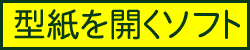私が店長です

- 名前
- うさこ
- 星座
- さそり座B型
- 趣味
- 洋裁と甲冑を見ること
※型紙を開くためにはアドビリーダー(Adobe Reader)が必要です!
入れていない方は ↑ここからダウンロードしてね。(無料です)
アドビリーダーが入っていたら↓こんな感じで型紙が開くよ。
(バージョンによって多少がデザインが違います)
これで印刷できますのでプリンターの電源を入れてくださいね♪
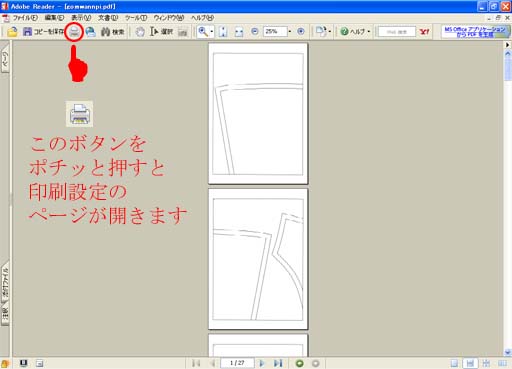
十字を合わせるようにテープでとめてください。
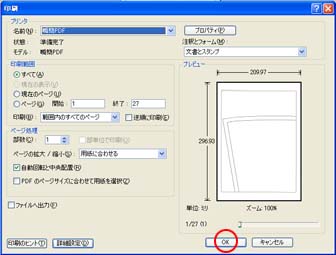
サイズ変更がない場合はお手持ちのプリンターで「A4サイズ」100%でで印刷してください。
お使いのPCによっては設定が縮小になっている場合があるので注意!!
上記をチェックしたらOKを押してお手持ちのプリンターで印刷してください。

こんな感じでプリントアウトされます。
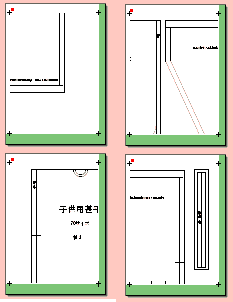
貼り合わせるとき十字の貼り合わせの補助線がありますので、その十字に定規を合わせて「右端」と「下側」を切り離してください 。
赤い部分に数字が印字されているので右と下を切り離せば数字が残るので貼り合わせが楽です。


拡大縮小もお手持ちのプリンターで簡単に設定が出来ると思いますよ。
型紙をLに拡大 Sに縮小する方法 たとえばうさこのもっているプリンターだと
まずプリント画面を開きます。
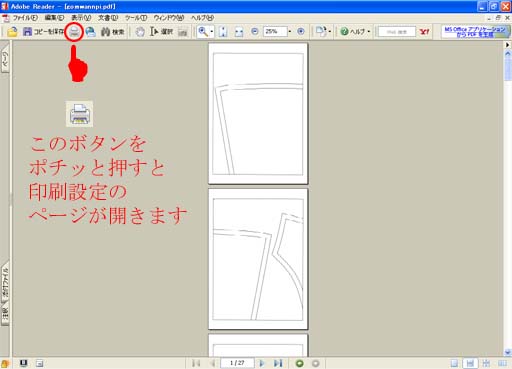
名前の所で使うプリンターを選んでください。
その横のプロパティを押す。
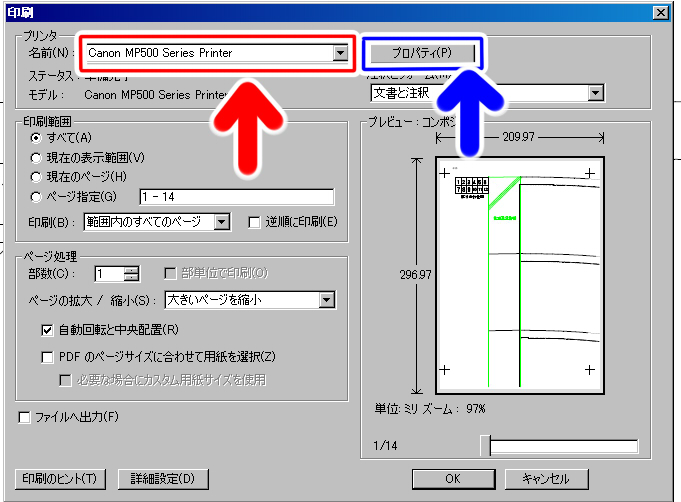
「ページ設定」を押す
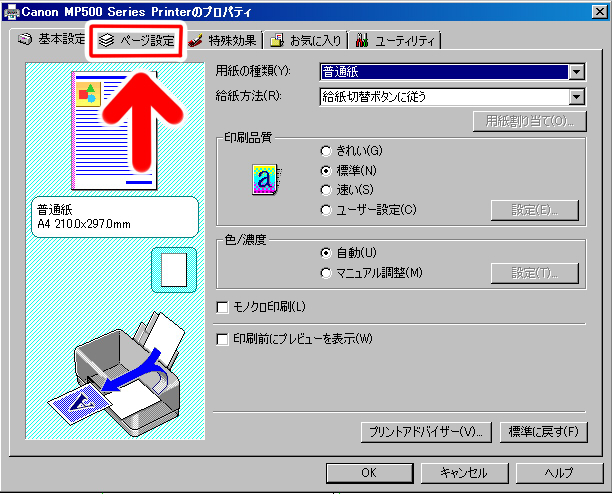
「ページレイアウト」→「拡大/縮小(任意倍率)」→「倍率」 これで拡大縮小が出来ます。
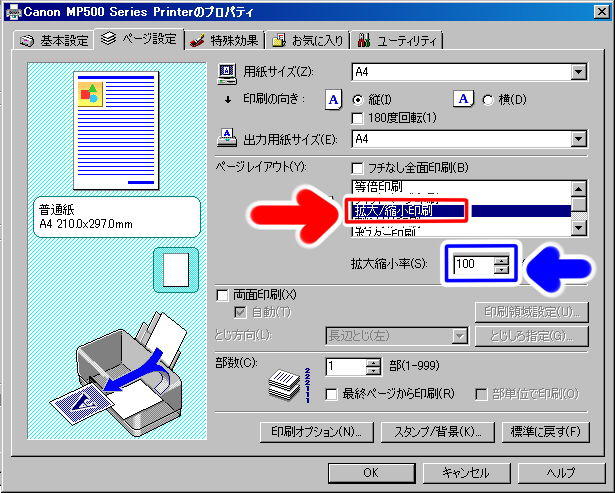
Lは103~106% Sは98~96% に倍率を変更してください。
M寄りのLの方LL寄りのLの方などいらっしゃると思いますので、自分好みの倍率に調整して使ってください。
お持ちのプリンターによって多少設定は異なると思いますが そんなに難しくないと思いますよ。
※拡大の場合、倍率が大きすぎると、紙に収まりきれなくなる場合があります。 その時はひとつ上のサイズの用紙に、コンビニで拡大コピーしてください